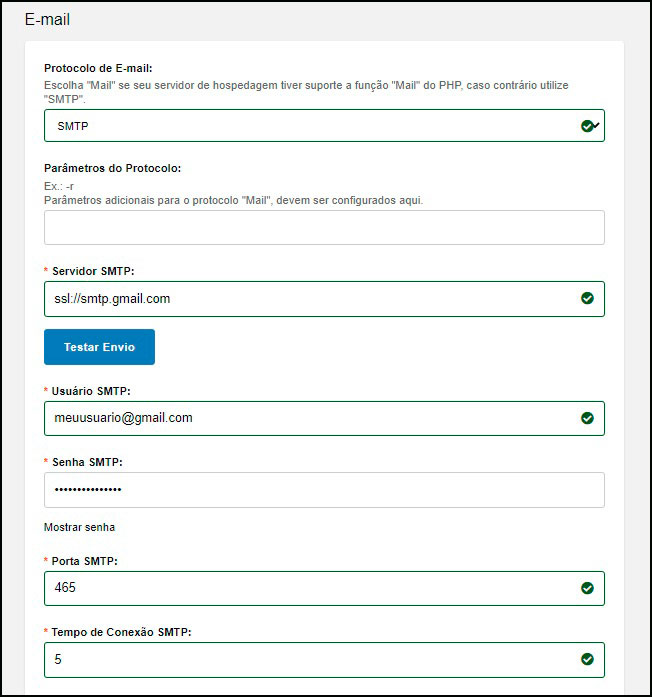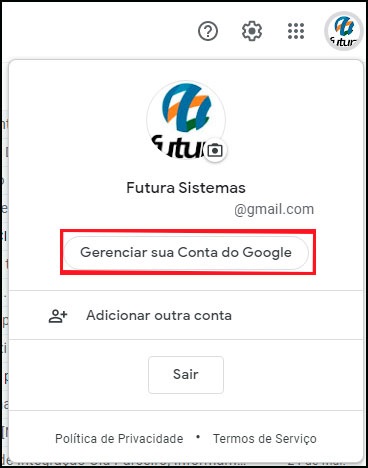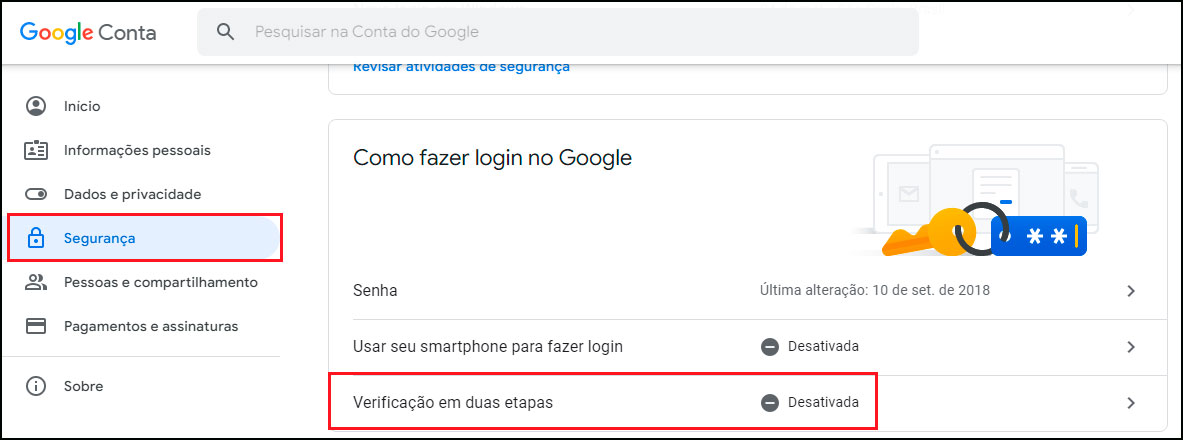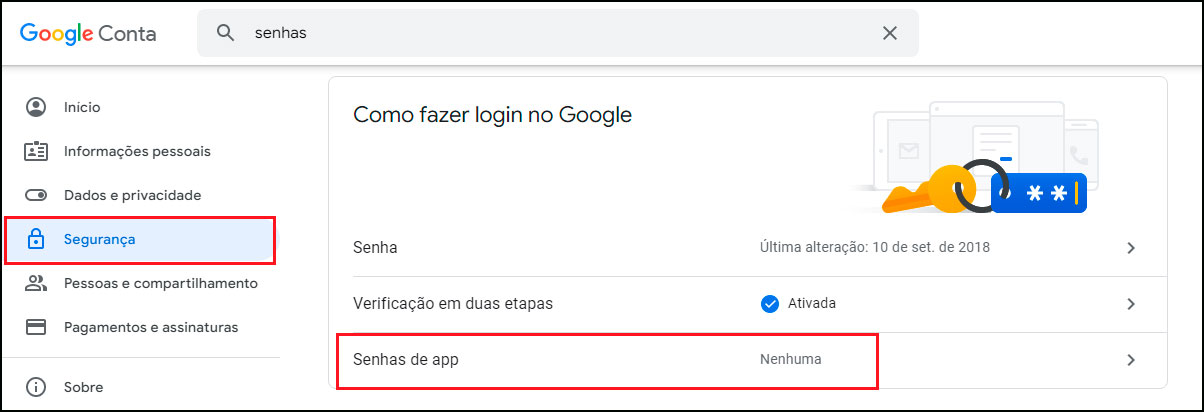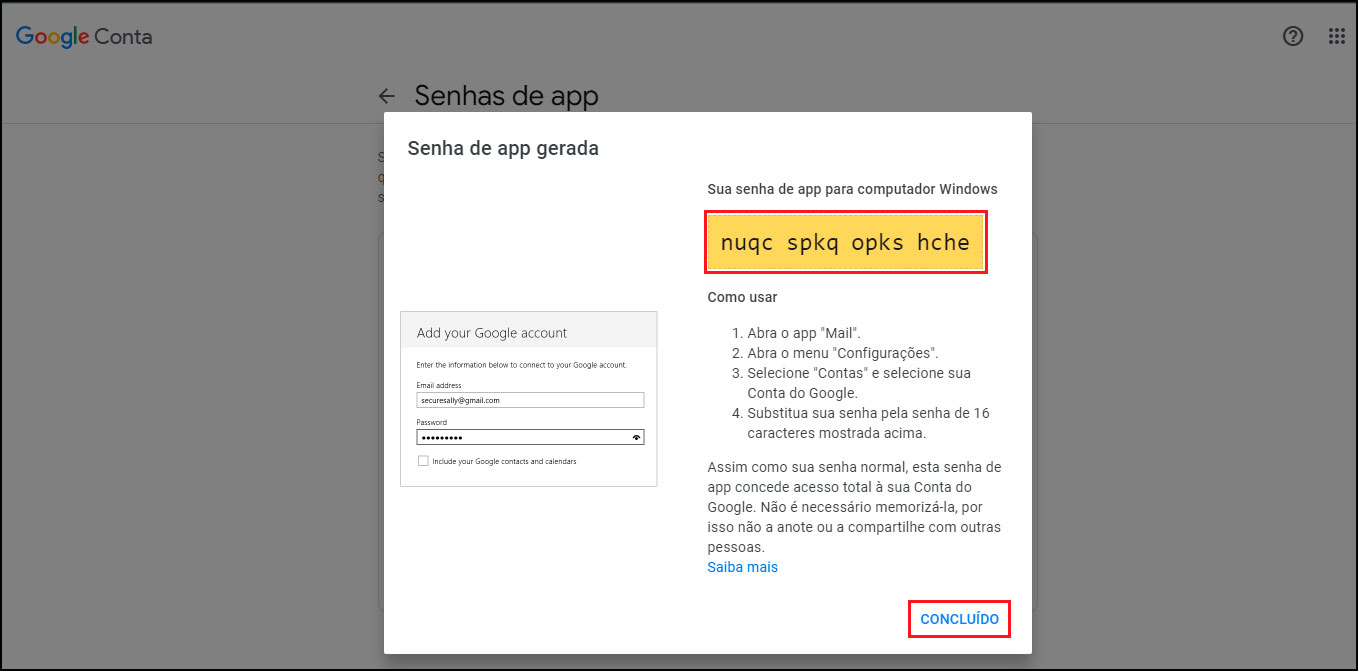Caminho: Painel Administrativo > Sistema > Configurações > Aba E-mail
Referência: FEC41
Versão: 2022.06.13
Como Funciona: Através desta tela é possível realizar a configuração para envio de e-mails na Loja Virtual. Para isso, acesse o caminho indicado acima e a seguinte tela será aberta:
Configuração com e-mail do próprio domínio
Protocolo: Neste campo insira a opção SMTP;
Servidor SMTP: Neste campo insira o servidor do SMTP (ex: smtp.seudominio.com.br);
Usuário SMTP: Neste campo digite seu e-mail (ex: seuemail@seudominio.com.br);
Senha SMTP: Digite sua senha de e-mail;
Porta: Insira a porta 587.
Configuração com e-mail do G-mail
Protocolo: Neste campo insira a opção SMTP;
Servidor SMTP: Neste campo insira o servidor do SMTP (ex: ssl://smtp.gmail.com)
Usuário SMTP: Neste campo digite seu e-mail (ex: seuemail@gmail.com);
Senha SMTP: Digite sua senha de e-mail;
Porta: Insira a porta 465.
Caso seja necessário liberar o envio de e-mail na conta do gmail, acesse na sua conta Google a opção de gerenciar sua conta e configure as opções abaixo:
Em seguida acesse a opção de Segurança e ative a opção de Verificação em duas etapas, conforme exemplo abaixo:
Após isso acesse a opção de Senhas de app: